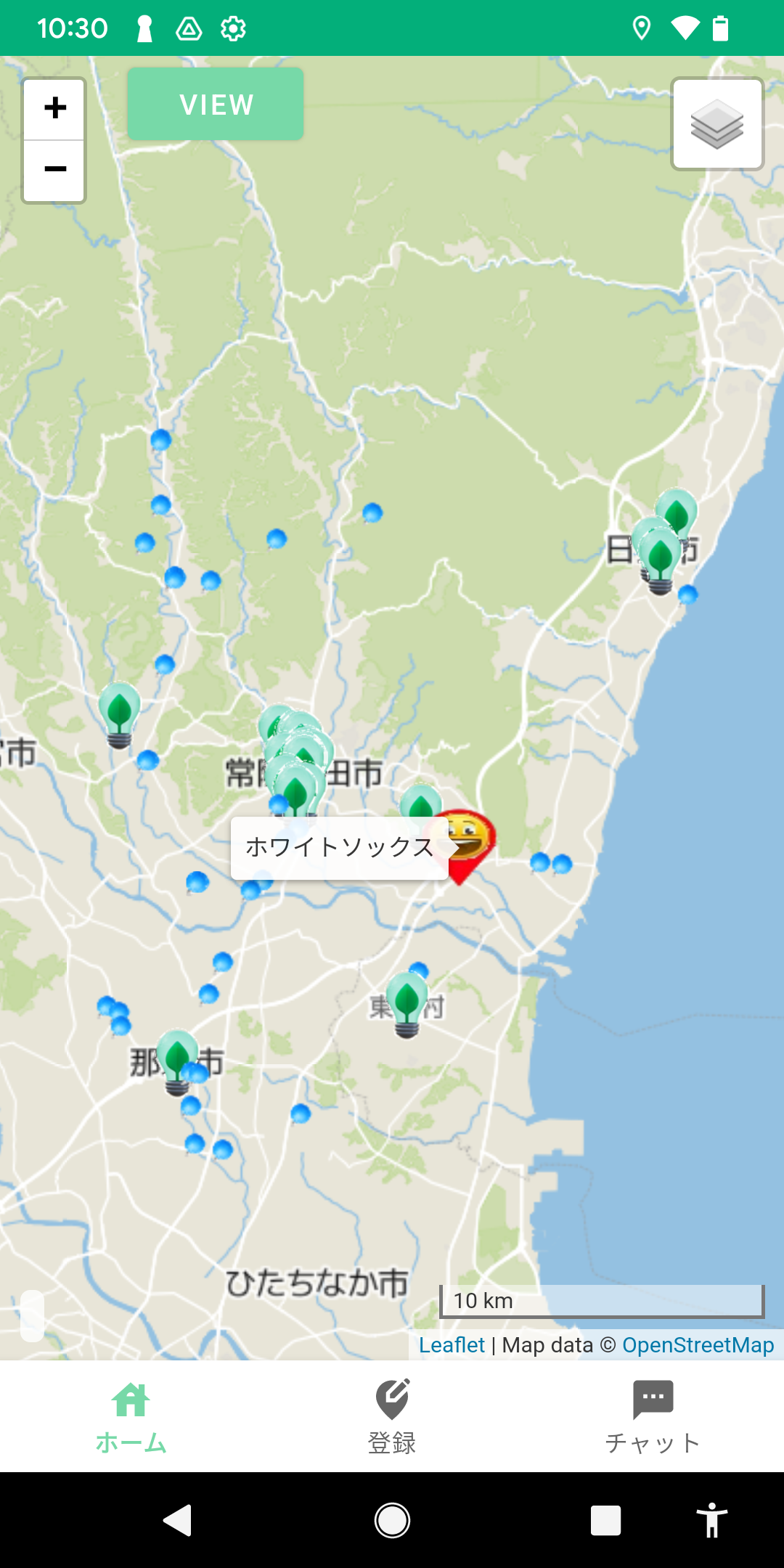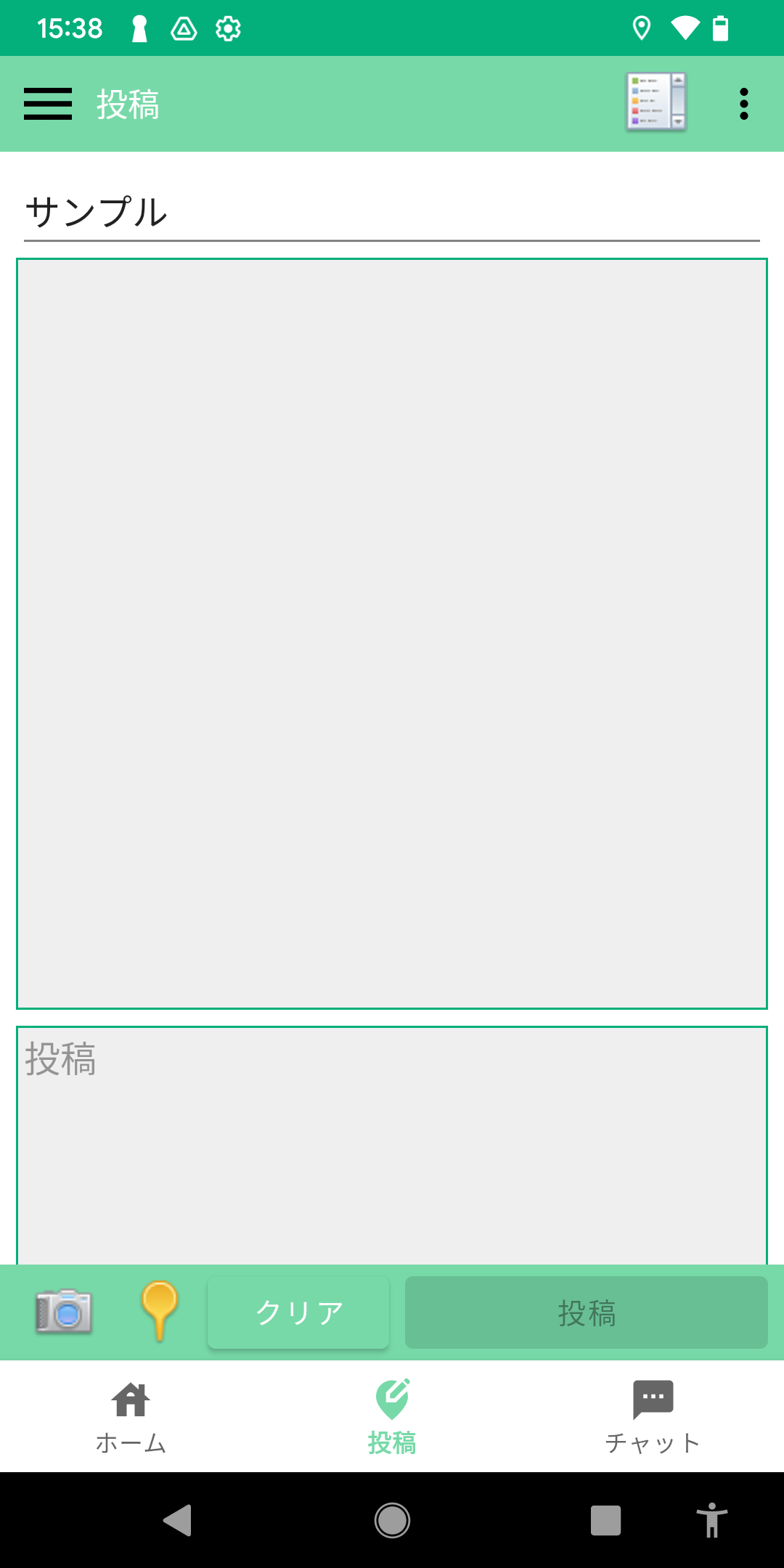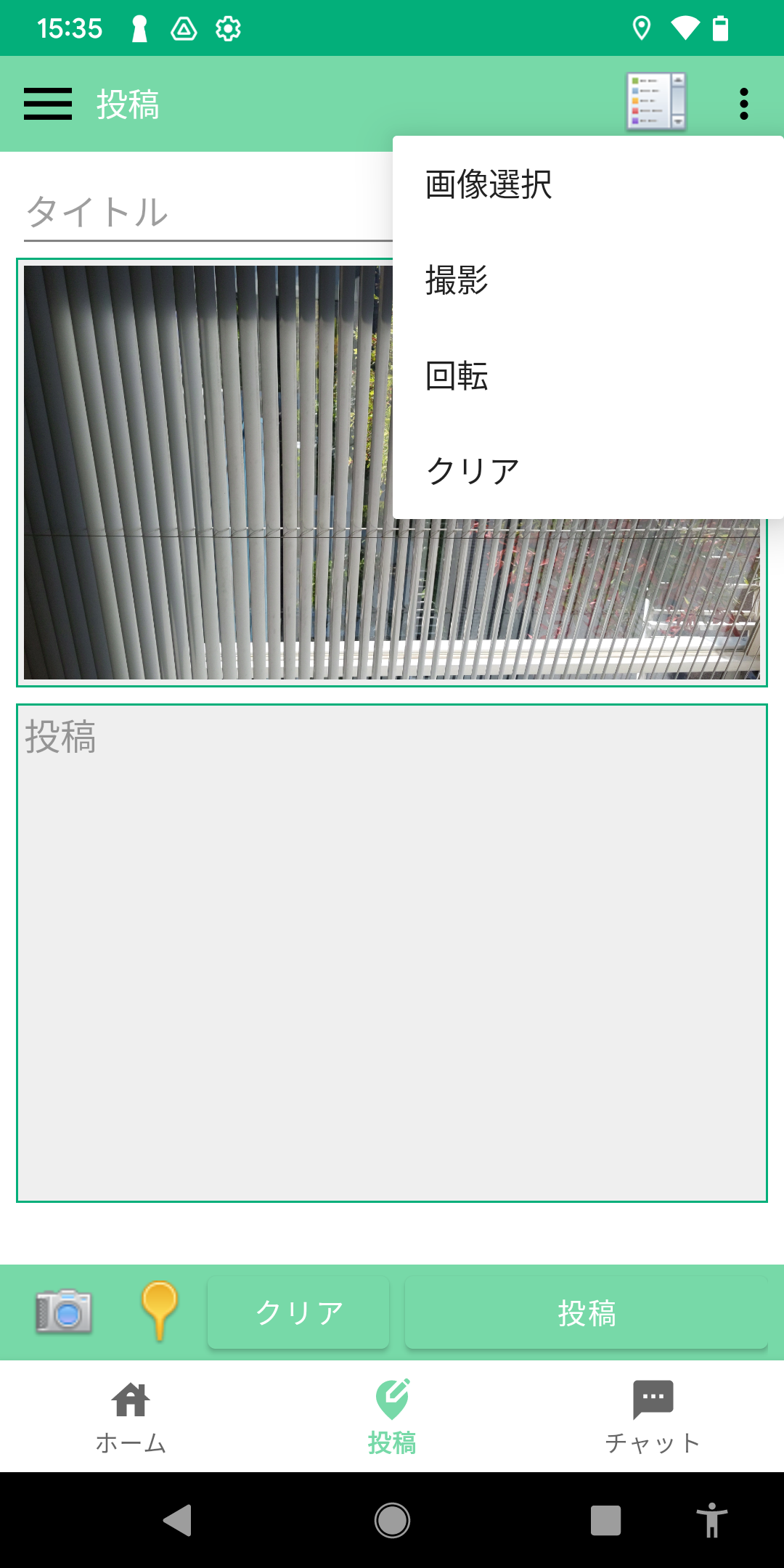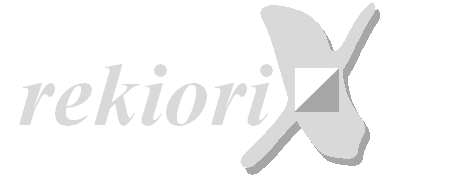B. 投稿する【位置を入力して投稿する】
その場で写真を撮って投稿する他に"位置を入力して投稿する"する方法もあります。この方法は、投稿したい場所を地図上で入力(タップ)してスマホに保存されてる写真の選択、そしてタイトルやコメントを入力して投稿(アップロード)する操作になります。
時間がある時にゆっくり投稿できるメリットがあります。
■ 位置を入力して投稿する
- "投稿"タブをタップします。
- カメラが起動します。
- 画面左上の"←"をタップして投稿画面を表示します。
- オレンジ色の"📍"(ピン)マークをタップします。
- 投稿したい場所を地図上でタップしてから画面上部の"タップして位置を入力する"をタップします。
- 画面右上部メニューまたは画像枠内を"長押し"して"画像選択"をタップして画像を選んでください。
*写真の回転・変更・クリアは、右上部メニューまたは画像(画像枠内)を"長押し"してください。 - "タイトル"や"コメント"を入力して、入力枠右側の"投稿"ボタンをタップします。
*投稿前に投稿内容をクリアする場合は、"クリア"をタップしてください。 - 投稿(アップデート)が完了すると、画像は自動的にクリアされます。
- 補足:投稿内容は"VIEW"メニューの"一覧リストを表示"選択により一覧リスト、または地図に投稿アイコンとタイトル表示され反映されます。反映されていない場合は、アプリを再起動する等をしてからご確認ください。